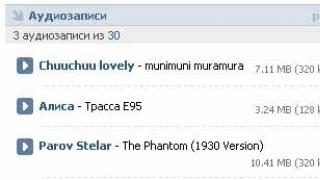هنگام کار با CryptoPro بدون اینترنت اکسپلورر و سایر نکات مفید وارد حساب شخصی خود در zakupki.gov.ru شوید.
در این یادداشت سعی می کنم تجربه استفاده از ارائه دهنده رمزنگاری CryptoPro برای دسترسی به بخش بسته شده وب سایت رسمی سیستم اطلاعات یکپارچه در زمینه تدارکات (zakupki.gov.ru) و وب سایت خدمات دولتی (gosuslugi) را خلاصه کنم. .ru). خود ارائهدهنده رمزنگاری در حال حاضر به یک استاندارد واقعی برای سازمانهای دولتی تبدیل شده است؛ در قالب آن، امضای دیجیتال، به عنوان مثال، توسط مرکز صدور گواهینامه (CA) خزانهداری فدرال یا CA وزارت بهداشت صادر میشود.
اول از همه، ما در مورد وب سایت zakupki.gov.ru صحبت خواهیم کرد. حساب شخصی این سایت فقط از طریق HTTPS با استفاده از الگوریتم های رمزگذاری GOST قابل دسترسی است. برای مدت طولانی، HTTPS از طریق GOST فقط در اینترنت اکسپلورر کار می کرد که کاملاً به ارائه دهنده رمزنگاری متکی بود. پایان چندی پیش بود، زمانی که وب سایت zakupki.gov.ru پشتیبانی از نسخه های قدیمی IE، از جمله IE8 را متوقف کرد. مشکل اینجاست که IE8 آخرین نسخه از این مرورگر است که در ویندوز XP پشتیبانی میشود و سازمانهای دولتی از نظر صدور مجوز بسیار محافظهکار هستند. بنابراین، بخش نسبتاً بزرگی از کاربران یک شبه خود را "در دریا" یافتند.
خوشبختانه، شرکت CryptoPro یک ساخت ویژه از مرورگر فایرفاکس به نام CryptoPro Fox (CryptoFox) منتشر میکند که از الگوریتمهای GOST پشتیبانی میکند و البته فقط در ارتباط با ارائهدهنده رمزنگاری مناسب کار میکند. زمانی بود که توسعه مونتاژ تقریباً به طور کامل متوقف شد، اما اکنون نسخه های جدید به طور منظم منتشر می شوند. آخرین ساخت بر اساس فایرفاکس 45 است. می توانید بیلدها را دانلود کنید، نسخه های آن برای ویندوز، لینوکس و حتی Apple OS X موجود است.
نسخه انگلیسی مرورگر در این لینک موجود است. برای بومی سازی آن، باید بسته ای را با ترجمه رابط دانلود کنید. لطفاً توجه داشته باشید که نسخه بسته باید با نسخه خود مرورگر مطابقت داشته باشد.
بعد از نصب پکیج باید یک تب جدید باز کنید و about:config را در آنجا تایپ کنید و در لیست پارامترهایی که باز می شود general.useragent.locale را وارد کرده و مقدار آن را از en-US به ru-RU تغییر دهید. پس از راه اندازی مجدد مرورگر، رابط به زبان روسی خواهد بود.
اکنون می توانید گواهی ریشه وزارت خزانه داری فدرال را در مخزن "مقامات صدور گواهینامه مورد اعتماد"، گواهی شخصی کاربر در مخزن "شخصی" قرار دهید، مرورگر را مجددا راه اندازی کنید و طبق 44 وارد حساب شخصی خود zakupki.gov.ru شوید. -FZ.

محل کار من دارای گواهینامه های معتبر از افراد مجاز نیست، بنابراین دسترسی به حساب شخصی من ممنوع است. با این حال، اتصال در هر صورت با استفاده از یک الگوریتم از خانواده GOST رمزگذاری شده است.
در صورت دسترسی به بخش بسته شده سایت تحت 223-FZ، مجوز از طریق ESIA (یعنی از طریق سایت gosuslugi.ru) انجام می شود. در اینجا وضعیت ساده شده است، زیرا افزونه این سایت برای فایرفاکس مدت زیادی است که وجود دارد و توسط Rostelecom در حال توسعه است. هنگامی که برای اولین بار از سایت بازدید می کنید، از ما خواسته می شود که افزونه را دانلود کنیم. پس از نصب، افزونه باید در تنظیمات CryptoFox به حالت "همیشه روشن" تغییر کند، در غیر این صورت پنجره درخواست گواهی در وب سایت خدمات دولتی ظاهر نمی شود.

متأسفانه، امضای اسناد در وب سایت zakupki.gov.ru از طریق یک مؤلفه خاص sing.cab که از فناوری ActiveX استفاده می کند، پیاده سازی می شود. به طور طبیعی، این مؤلفه در CryptoPro کار نخواهد کرد، بنابراین ما منتظر انتقال به یک فناوری رایج تر خواهیم بود. خوشبختانه، امضای یک سند تنها بخش کوچکی از کاری است که یک اپراتور هنگام کار در zakupki.gov.ru باید انجام دهد، بنابراین CryptoFox می تواند برای عملیات روزمره استفاده شود.
گاهی اوقات لازم است یک کپی از کلید خصوصی را در رایانه محلی خود ذخیره کنید. در صورتی که کلید هنگام ایجاد در CA بهعنوان قابل آپلود علامتگذاری شود، میتوان این کار را انجام داد. کپی کردن با استفاده از دکمه "کپی" (چه شگفت انگیز) در رابط اپلت CryptoPro انجام می شود

اگر دو گزینه برای ذخیره کلید در دستگاه محلی وجود دارد - در خواننده "رجیستری" و در یک دیسک قابل جابجایی مجازی. اصولاً امنیت ذخیره کلید در هر دو مورد تقریباً یکسان است، بنابراین انتخاب وسیله بر عهده خواننده است.
در خواننده "ثبت نام"، کلیدها در شعبه ذخیره می شوند
HKLM\SOFTWARE\Crypto Pro\Settings\Users\\Keys
برای کاربر و شعبه
HKLM\SOFTWARE\Crypto Pro\Settings\Keys
برای کامپیوتر به عنوان یک کل
در مورد سیستم عامل 64 بیتی، مسیرها کمی متفاوت خواهند بود:
HKLM\SOFTWARE\Wow6432Node\Crypto Pro\Settings\Users\\Keys
و
HKLM\SOFTWARE\Wow6432Node\Crypto Pro\Settings\Keys
هنگامی که CryptoPro بر روی یک سرور ترمینال اجرا می شود، کاربر ممکن است حقوق کافی برای نوشتن کلید این شاخه ها را نداشته باشد، زیرا آنها در نمایه کاربر نیستند. این وضعیت را می توان با اختصاص حقوق مناسب به شعب از طریق ابزار Regedit اصلاح کرد.
CryptoPro به دنبال محفظههای کلیدی روی دیسکهایی میگردد که دارای ویژگی «removable» هستند، یعنی یک درایو فلش یا، خدا مرا ببخشد، یک فلاپی دیسک به عنوان کانتینر کلیدی در نظر گرفته میشود، اما درایو شبکه یا دیسکی که از طریق RDP فوروارد میشود، اینطور نیست. این به شما امکان می دهد کلیدها را بر روی تصاویر فلاپی دیسک بر اساس اصل یک کلید - یک فلاپی دیسک ذخیره کنید و در نتیجه امنیت را افزایش دهید. برای ایجاد یک درایو مجازی، می توانید از ابزار کمکی استفاده کنید
برای دسترسی به تدارکات به صورت الکترونیکی، یک سازمان باید در سیستم اطلاعات یکپارچه (UIS) و در ETP (سکوی تجارت الکترونیکی) ثبت نام کند.
ثبت نام شامل دو مرحله است:
- ثبت نام کاربر جدید در سیستم و فعال سازی آدرس ایمیل
- ارائه درخواست برای اعتباربخشی یک سازمان در ETP به عنوان سازمان دهنده.
- ثبت نام کاربر جدید.
می توانید یک کاربر جدید از صفحه اصلی EETP در آدرس ثبت کنید. برای این کار روی دکمه کلیک کنید "ثبت".
 سپس بخش مورد نیاز خود را انتخاب کنید.
سپس بخش مورد نیاز خود را انتخاب کنید.  فرم "افزودن کاربر جدید" باز می شود. شما باید تمام فیلدهای الزامی را که با (*) مشخص شده اند پر کنید.
فرم "افزودن کاربر جدید" باز می شود. شما باید تمام فیلدهای الزامی را که با (*) مشخص شده اند پر کنید. توجه! هنگام وارد کردن TIN، وجود چنین شماره TIN در سیستم بررسی می شود. از شما خواسته می شود که یک سازمان را از بین سازمان هایی که قبلاً در ETP با این TIN ثبت نام کرده اند انتخاب کنید یا یک سازمان جدید را ثبت کنید.
اگر یک کاربر جدید - یک کارمند مجاز با امضای الکترونیکی - برای یک سازمان از قبل ثبت نام کرده اید، این سازمان را از لیست انتخاب کنید. اگر در حال ثبت یک سازمان جدید با همان TIN هستید که قبلاً در سیستم وجود دارد (به عنوان مثال، چندین شعبه مستقل از یک سازمان مادر)، «سازمان جدید» را انتخاب کنید.

اگر گواهینامه ES دارید و ایستگاه کاری که از آن ثبت نام می کنید دارای نرم افزار مناسب است، اطلاعات مربوط به سازمان را می توان به طور خودکار با استفاده از گواهینامه ES پر کرد. برای این کار باید روی دکمه کلیک کنید "پر کردن از EP". سیستم نام و مشخصات سازمان و همچنین نام کامل را پر می کند. مالک امضا و آدرس ایمیل ورود به سیستم به طور خودکار از حروف اول کاربر ایجاد می شود.

رمز عبور لازم است. توصیه می شود برای جلوگیری از دسترسی اشخاص ثالث به حساب شما، از رمز عبور حاوی حروف بزرگ و کوچک، اعداد و نمادها استفاده کنید. همچنین باید یک عبارت عبور برای بازیابی رمز عبور خود مشخص کنید. اگر دسترسی به حساب شخصی شما از بین برود، کاربر میتواند رمز عبور را با استفاده از عبارت عبور و ورود/آدرس ایمیل بازیابی کند. پس از پر کردن تمام فیلدهای الزامی، روی دکمه کلیک کنید "ثبت".
لطفاً توجه داشته باشید که دسترسی به فرم درخواست اعتبارسنجی (یا دسترسی مدیر سازمان به بررسی درخواست ثبت وکالتنامه) تنها پس از تأیید آدرس ایمیل امکان پذیر خواهد بود. کد فعالسازی ایمیل در نامهای درج میشود که به آدرس ایمیلی که هنگام پر کردن درخواست ثبت سازمان مشخص شده ارسال میشود.
برای تایید آدرس ایمیل خود، لینک فعال سازی ارائه شده در ایمیل با اطلاعات ثبت نام را دنبال کنید یا روی لینک موجود در ایمیل کلیک کنید. سپس کلید فعال سازی (کد) را وارد کرده و روی دکمه کلیک کنید "فعال کردن".
توجه! اگر نامه حاوی لینک و کد فعال سازی به ایمیل مشخص شده نرسید (آدرس اشتباه وارد شده است یا به دلیل دیگری)، باید اقدامات زیر را انجام دهید: به وب سایت ETP بروید، ورود به سیستم و رمز عبور مشخص شده را وارد کنید. ثبت نام در فرم مجوز از آنجایی که آدرس ایمیل شما فعال نشده است، به فرم فعال سازی منتقل می شوید. روی دکمه کلیک کنید "ایمیل دیگری را مشخص کنید."در فرم ظاهر شده یک ایمیل جدید وارد کرده و روی دکمه کلیک کنید "خوب". نامه ای با اطلاعات ثبت نام مجدداً به ایمیل مشخص شده ارسال می شود.
- اخذ اعتبار.
برای ادامه ثبت نام مجددا به صفحه قسمت بسته شده سامانه مراجعه کنید. در فرم "ورود" نام کاربری و رمز عبور خود را وارد کرده و روی دکمه کلیک کنید "ورود". برای دریافت اعتبار در سیستم، باید فرم نشان داده شده در شکل را پر کنید. (فیلدهای علامت گذاری شده با (*) الزامی است)، که نشان دهنده نوع اعتبارسنجی (به عنوان مشتری (سازمان دهنده رویه ها) یا به عنوان متقاضی است). در عین حال، می توان برای یکی از دو نوع اعتبارسنجی یا برای هر دو به طور همزمان درخواست داد.

پس از پر کردن فرم "اطلاعات پایه"، باید برگه "اعتبار به عنوان مشتری/متقاضی" را پر کرده و مدارک مربوطه را پیوست کنید.
اگر می خواهید اعتبار به عنوان مشتری دریافت کنید، سپس در برگه "اعتبار به عنوان مشتری"، نوع حساب - "مشتری" را انتخاب کنید، یعنی سازمان رویه های تدارکات را منحصرا برای خودش انجام می دهد. یا "سازمان تخصصی" را انتخاب کنید، یعنی فعالیت اصلی سازمان انجام مراحل تدارکات به صورت الکترونیکی است.

در هر صورت، برای دریافت این نوع اعتبار، باید کپی الکترونیکی مدارک زیر را به درخواست خود پیوست کنید:
- یک کپی از عصاره ثبت نام واحد دولتی اشخاص حقوقی (به استثنای مشتریان بخش Rosatom)
لازم است عصاره ای از ثبت نام واحد دولتی اشخاص حقوقی را که زودتر از شش ماه قبل از تاریخ ثبت درخواست دریافت شده است، پیوست کنید. نسخه ای از عصاره توسط دفتر اسناد رسمی تأیید شده است. اصل عصاره باید توسط اداره مالیات مهر شود. سند باید قابل خواندن باشد. برای این کار باید با وضوح 75-100dpi اسکن شود. توصیه می شود تمام اسناد اسکن شده را در یک فایل با فرمت doc یا docx (Word) قرار دهید.
- کپی مدارک تایید کننده صلاحیت شخص برای ثبت نام از طرف مشتری - مرجع مجاز:
لازم است سندی را ضمیمه کنید که تأیید کننده حق اعتبار شخص در سایت باشد. اگر رئیس یک سازمان (صاحب امضای الکترونیکی) معتبر باشد، لازم است تصمیمی در مورد انتصاب یا انتخاب یک رئیس به سمتی ضمیمه شود که بر اساس آن چنین شخصی حق دارد از طرف آن اقدام کند. شرکت کننده سفارش دهنده بدون وکالتنامه. این می تواند یک تصمیم، یک پروتکل یا یک عصاره از پروتکل باشد.
توجه! اگر از طرف برگزار کننده حراج ثبت نام در سایت توسط شخص دیگری (مجری - صاحب امضای الکترونیکی) انجام شود، همچنین باید وکالتنامه ای برای مجری به همراه سند تعیین مدیر ارائه شود که نشان دهنده آن باشد. حق او برای تایید اعتبار در سایت الکترونیکی. وکالتنامه باید با مهر سازمان تأیید شده و به امضای رئیس برسد. همچنین در وکالتنامه باید تاریخ صدور قید شود. اگر وکالتنامه مجری نه توسط مدیر، بلکه توسط شخص مجاز صادر شده باشد، یک کپی از سند تأیید کننده اختیارات شخصی که وکالتنامه را صادر کرده است (دستور، تصمیم در مورد انتصاب به سمت، قدرت) وکالت) باید با دو سند فوق ارائه شود.
تمام برگه های اسناد باید خوانا باشند. برای انجام این کار، سند باید با وضوح 75-100dpi اسکن شود. توصیه می شود تمام اسناد اسکن شده را در یک فایل با فرمت doc یا docx (Word) قرار دهید.
- کپی اسنادی که صلاحیت رئیس را تأیید می کند:
لازم است دستور یا تصمیمی مبنی بر انتصاب یا انتخاب مدیر به سمتی ضمیمه شود که به موجب آن چنین شخصی بدون وکالتنامه حق دارد از طرف سازمان اقدام کند. این ممکن است یک تصمیم، پروتکل یا استخراج از پروتکل باشد. اگر شخص دیگری به نمایندگی از برگزارکننده اقدام کند، وکالتنامهای برای دارنده امضای الکترونیکی صادر میشود که حاکی از حق انتشار اطلاعات در مورد ثبت سفارش برای عرضه کالا، انجام کار و ارائه خدمات برای نیازهای سازمان است. سازمان از طرف مشتری نیز ارسال می شود. وکالتنامه ها باید با مهر سازمان تأیید شده و به امضای رئیس یا شخص مجاز وی برسد. اگر چنین وکالتنامه ای توسط شخصی مجاز توسط مدیر امضا شده باشد، باید یک کپی از سند تأیید کننده صلاحیت این شخص ارائه دهید. رونوشت باید به مهر سازمان گواهی و به امضای رئیس سازمان رسیده باشد.
تمام برگه های اسناد باید خوانا باشند. برای انجام این کار، آنها باید با وضوح 75-100dpi اسکن شوند. توصیه می شود تمام اسناد اسکن شده را در یک فایل با فرمت doc یا docx (Word) قرار دهید. فایلهای تا حجم 10 مگابایت در قالبهای زیر پذیرفته میشوند: .doc، .docx، .xls، .xlsx، .txt، .rtf، .zip، .rar، .7z، .jpg، .gif، .png، pdf، . jpeg، .pdf، .bmp، .gif، .djvu.

پس از پر کردن تمام فیلدهای الزامی و انتخاب نوع اعتبار سنجی، روی دکمه کلیک کنید "امضا و فوروارد."یک فرم تایید باز می شود. اطلاعات موجود در قسمت متن را با دقت دوباره بخوانید. در صورت نیاز به انجام اصلاحات، با کلیک بر روی دکمه «بازگشت» به مرحله قبل بازگردید. اگر داده های مشخص شده درست است، روی دکمه کلیک کنید "امضا کردن".با کلیک کردن، تصمیم خود را تایید کنید "آره"در پنجره بازشو Confirmation

گواهینامه مورد نیاز (در صورت داشتن چندین گواهی) را انتخاب کرده و روی دکمه کلیک کنید "خوب". پیامی ظاهر می شود که نشان می دهد اسناد و اطلاعات با موفقیت ارسال شده اند. در این صورت، اطلاعیه ای مبنی بر ارسال درخواست برای اعتبارسنجی به آدرس ایمیل مشخص شده ارسال می شود. طی سه روز کاری آینده از نتایج بررسی درخواستتان مطلع خواهید شد. در صورت موفقیت آمیز بودن اعتبار، به مراحل تدارکاتی که در محل انجام می شود دسترسی خواهید داشت.
اپراتور می تواند در صورت عدم ارائه مدارک فوق از اعتبار بخشی به یک سازمان امتناع کند. و همچنین در صورت عدم انطباق اسناد با الزامات قانون فدراسیون روسیه. در این مورد، اپراتور در اعلامیه امتناع دلایل امتناع را نشان می دهد. پس از حذف زمینه ها، سازمان می تواند اعتباربخشی مجدد را بگذراند.
اعتباربخشی به طور نامحدود برای بخش شرکت دولتی Rosatom - برای یک دوره دو ساله انجام می شود.
توجه داشته باشید که لازم است در صورت تغییر در مدارک و اطلاعات ارائه شده در حین اعتبار سنجی، مراتب را سریعا به اپراتور اطلاع دهید.
اگر در پلت فرم الکترونیکی مناقصه RTS تحت 44-FZ یا 223-FZ معتبر هستید، سپس به طور جداگانه در فروشگاه الکترونیک ثبت نام کنید."خرید با حجم کم"لازم نیست. کافی است در صفحه مجوز در بخش «مجوز از طریق خدمات شخص ثالث» روی دکمه «ورود تحت مناقصه 44-FZ RTS» یا «ورود تحت مناقصه 223-FZ RTS» کلیک کنید.
اگر در پلت فرم الکترونیکی مناقصه RTS تحت 44-FZ یا 223-FZ معتبر نیستید، برای دسترسی به حساب شخصی خود باید در فروشگاه الکترونیکی ثبت نام کنید."خرید با حجم کم".
شما می توانید بدون امضای الکترونیکی در سایت ثبت نام کنید. در صورتی که کاربر با استفاده از لاگین/رمز عبور ثبت نام کرده باشد، در این صورت به او فرصت داده می شود تا پیشنهادات خود را برای خرید مشتریان ارائه دهد، اما امکان امضای قرارداد به صورت الکترونیکی وجود ندارد مگر اینکه تامین کننده گواهی امضای الکترونیکی را در مرحله انتخاب کند. از امضای قرارداد اگر گواهی انتخاب نشده باشد، قرارداد فقط می تواند خارج از محل به صورت کاغذی منعقد شود.
برای ثبت نام:

2. صفحه ثبت نام باز می شود.فیلدهای الزامی را پر کنید;
چندی پیش بحث کردیم و در مقاله امروز به موضوع مشابهی اشاره خواهیم کرد، فقط برای مشتریانی که تحت 223-FZ کار می کنند. برای متخصصان با تجربه، بعید است که این مقاله مفید باشد، اما برای مبتدیان به سادگی لازم است که مراحل ثبت نام را بدانند.
هنگام تجزیه و تحلیل فرآیند ثبت نام مشتری تحت 223-FZ، ما توسط دو سند اصلی هدایت می شویم - و دستورالعمل های ثبت سازمان ها و کاربران در سیستم اطلاعات یکپارچه. برای سهولت درک، کل فرآیند را از ابتدا تا انتها به مراحل تقسیم می کنیم: دریافت امضای دیجیتال الکترونیکی (EDS)، آماده سازی محل کار و ثبت نام مستقیم.
مرحله 1. اخذ امضای دیجیتال الکترونیکی.
برای کار با بخش بسته UIS در بخش 223-FZ، باید یک امضای دیجیتال الکترونیکی (EDS) به دست آوریم. برخلاف مشتریانی که با 44-FZ کار می کنند، مشتریانی که تحت 223-FZ کار می کنند این فرصت را دارند که هم از گواهی صادر شده توسط مرکز صدور گواهینامه خزانه داری فدرال و هم از گواهی های صادر شده توسط مراکز صدور گواهینامه معتبر استفاده کنند.
طبق دستورالعمل فوق، مشتریان زیر 223-FZ باید از امضای الکترونیکی واجد شرایط استفاده کنند؛ جزئیات مربوط به این و انواع دیگر امضاها در ماده 5 قانون فدرال 04/06/2011 شماره 63-FZ "در مورد امضای الکترونیکی" نوشته شده است. ".
بنابراین، به طور خلاصه، یک امضای الکترونیکی واجد شرایط با مجموعه ای از ویژگی های زیر مطابقت دارد:
- در نتیجه تبدیل رمزنگاری اطلاعات با استفاده از کلید امضای الکترونیکی به دست آمده است.
- به شما امکان می دهد شخصی را که سند الکترونیکی را امضا کرده است شناسایی کنید.
- به شما امکان می دهد پس از امضای یک سند الکترونیکی تغییراتی در آن ایجاد کنید.
- ایجاد شده با استفاده از ابزار امضای الکترونیکی؛
- کلید تأیید امضای الکترونیکی در گواهی واجد شرایط مشخص شده است.
- برای ایجاد و تأیید امضای الکترونیکی، از ابزارهای امضای الکترونیکی استفاده می شود که دارای تأییدیه انطباق با الزامات تعیین شده مطابق با این قانون فدرال (شماره 63-FZ) هستند.
از آنجایی که احراز هویت و شناسایی کاربران در UIS در بخش 223-FZ با استفاده از سیستم شناسایی و احراز هویت یکپارچه (USIA) انجام می شود، ابتدا باید مراحل ثبت نام در این سیستم را طی کنید. برای اینکه این فرآیند در مقاله شرح داده نشود، پیوندی به دستورالعمل های ثبت نام کاربر در ESIA ارائه می دهیم.
اطلاعات ارسال شده در UIS با استفاده از امضای دیجیتال الکترونیکی (ED) تایید می شود. در UIS، قسمت 223-FZ، مجاز است از هر دو گواهی صادر شده توسط مرکز صدور گواهینامه خزانه داری فدرال و گواهی های صادر شده توسط مراکز صدور گواهینامه معتبر استفاده شود. گواهی باید حاوی اطلاعات زیر باشد: نام کامل کاربر، SNILS کاربر.
پس از دریافت و نصب گواهی امضای دیجیتال، کاربر باید مراحل ثبت نام را طی کند.
مرحله 2. آماده سازی محل کار.
در سیستم اطلاعات یکپارچه، در زیر بخش "فایل های راه اندازی محل کار"، بخش "مواد آموزشی"، دستورالعمل های دقیقی برای راه اندازی ماشین کار شما برای کار در سیستم اطلاعات یکپارچه وجود دارد.
توسعهدهنده دستورالعملها، علاوه بر توصیف توالی اقدامات راهاندازی، حداقل الزامات سختافزار رایانه شخصی و الزامات نرمافزار نصبشده را نیز نشان میدهد.
الزامات سخت افزاری:
- پردازنده با فرکانس ساعت حداقل 1.3 گیگاهرتز؛
- رم - حداقل 1 گیگابایت؛
- پهنای باند کانال اینترنت - حداقل 256 کیلوبیت بر ثانیه
الزامات نرم افزار نصب شده برای کار با وب سایت رسمی EIS:
- مرورگر اینترنت نصب شده Internet Explorer (نسخه 10.0 و بالاتر)، یا هر مرورگر دیگری که از امنیت لایه حمل و نقل (TLS نسخه 1.1 و بالاتر RFC 5246) پشتیبانی می کند، با استفاده از استانداردهای رمزنگاری روسی.
- نرم افزار CryptoPro CSP.
توجه داشته باشید که در اصل، صحیح ترین کار در EIS فقط از طریق مرورگر اینترنت اکسپلورر امکان پذیر است؛ کار از طریق مرورگرهای دیگر تضمین کننده کسب نتایج دلخواه نیست.
راه اندازی یک مرورگر و نصب نرم افزار تخصصی CryptoPro CSP بعید است که سوالاتی را ایجاد کند که در دستورالعمل ها پاسخ داده نشده است، اما یک نکته وجود دارد: اگر از ویندوز 8.1 استفاده می کنید و اینترنت اکسپلورر به نسخه 11 به روز شده است، باید از این مرورگر استفاده کنید. در حالت سازگاری در اینترنت اکسپلورر 10. واقعیت این است که در ویندوز 8.1، مرورگر بخشی از سیستم عامل است و نصب یا حذف جداگانه آن و سپس نصب مجدد نسخه جوان تر مرورگر امکان پذیر نیست، باید از آن استفاده کنید. یک "عصا" به شکل حالت سازگاری. دستورالعمل های دقیق برای نصب این حالت در دستورالعمل های ذکر شده در بالا توضیح داده شده است.
مرحله 3. ثبت نام در سیستم یکپارچه اطلاعات.
پس از راه اندازی موفقیت آمیز ماشین کار، در نهایت می توانیم به مهمترین بخش مقاله خود - ثبت نام در سیستم اطلاعات تدارکات یکپارچه (UIS) برویم.
برای ثبت سازمانی که قبلاً مطابق با بخش 223-FZ در سیستم اطلاعات یکپارچه ثبت نشده است، لازم است از طریق سیستم اطلاعاتی یکپارچه شناسایی و خودمختار ثبت نام کنید (روال ثبت نام در سیستم اطلاعات خودکار یکپارچه توسط انجام می شود. رئیس سازمان یا توسط شخصی که از طرف رئیس سازمان مجاز است اقدام کند).
برای انجام شناسایی و احراز هویت کاربر و انتخاب گواهی کاربر به صفحه سیستم شناسایی و اطلاعات یکپارچه منتقل می شوید. یک گواهی را انتخاب کنید و انتخاب خود را تأیید کنید.
کاربر در سیستم یکپارچه شناسایی و احراز هویت با گواهی انتخاب شده شناسایی و احراز هویت می شود.
پس از اتمام مراحل شناسایی و احراز هویت کاربر، فرم ثبت نام سازمان در صفحه "ثبت سازمان" ظاهر می شود، جایی که برخی از داده ها قبلاً پر شده است و قسمت های باقی مانده را باید خودتان پر کنید.

پر کردن فرم کاملاً آسان است؛ به همان روشی طراحی شده است که جادوگر افزودن یا حذف برنامه ها در ویندوز است، یعنی با پر کردن اطلاعات لازم در یک فرم و کلیک بر روی "بعدی" به فرم بعدی می رویم و به این ترتیب می رسیم. پیام ثبت نام موفق در سیستم
در اصل، تمام مراحل دشوار نیستند و توسط هر کاربری قابل انجام است. امیدواریم مطالبی که جمع آوری کردیم برای شما مفید باشد و با دانستن ترتیب اقدامات به راحتی بتوانید یک سازمان را در سیستم اطلاعات یکپارچه ثبت کنید و دست به کار شوید.
مواد تهیه شده توسط: Skulbin Georgy، مرکز مناقصه بالتیک LLC.